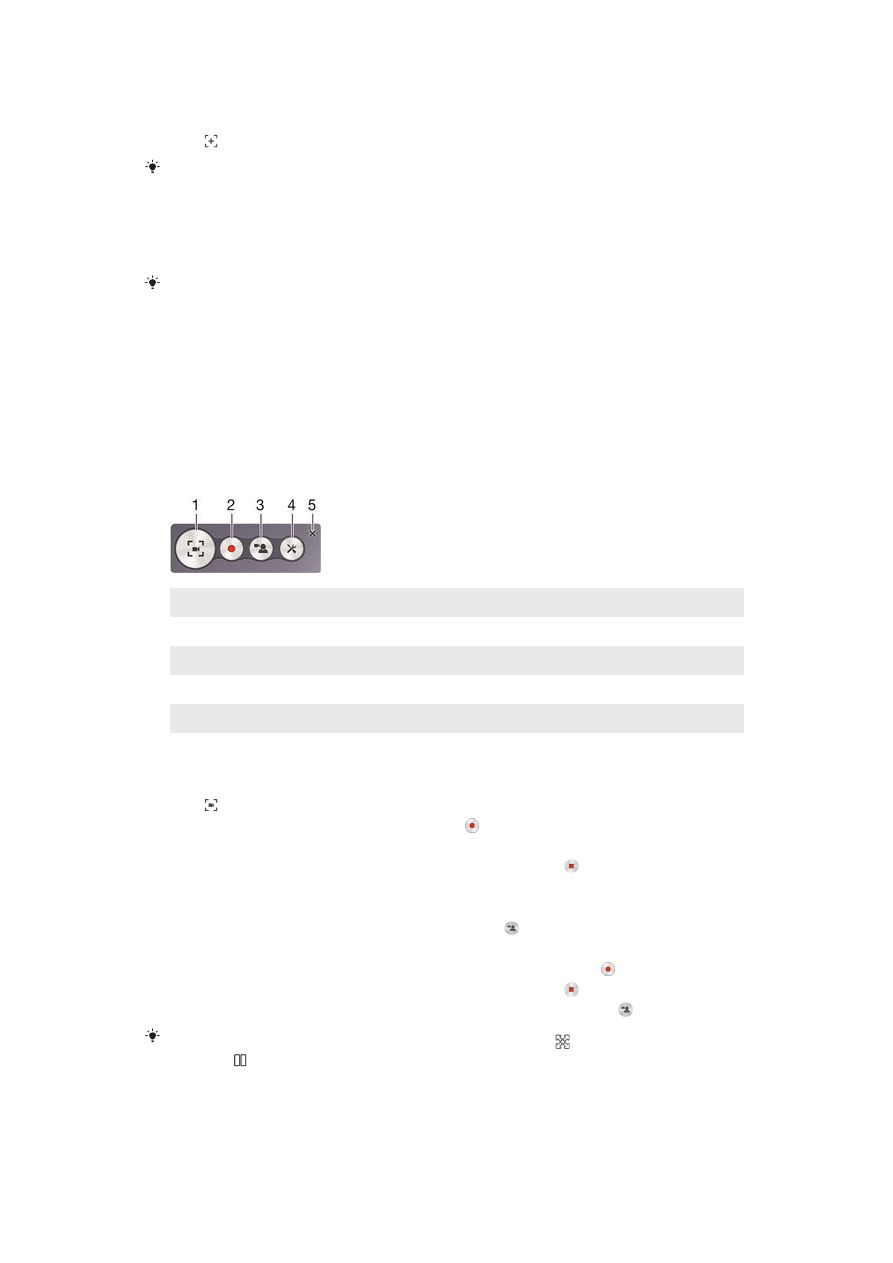
การบันทึกหนาจอของคุณ
1
กดปุมเปด/ปดเครื่องคางไวจนกระทั่งหนาตางแจงเตือนปรากฏขึ้น
2
แตะ
3
เมื่อหนาตางบันทึกหนาจอเปดขึ้น ใหแตะ นาฬิกาตั้งเวลาสำหรับการ
บันทึกจะปรากฏขึ้น
4
การหยุดการบันทึก ใหแตะนาฬิกาตั้งเวลา จากนั้น แตะ
บันทึกหนาจอของคุณเมื่อเปดใชงานกลองหนา
1
เมื่อหนาตางบันทึกหนาจอไดเปดขึ้นมา ใหแตะ เพื่อทำใหหนาตางการ
บันทึกหนาจอกลองหนาปรากฏขึ้นมา
2
การเริ่มการบันทึกหนาจอและวิดีโอโดยใชกลองหนา ใหแตะ
3
การหยุดการบันทึก ใหแตะนาฬิกาตั้งเวลา จากนั้น แตะ
4
การปดการใชงานหนาตางการบันทึกหนาจอกลองหนา ใหแตะ
เมื่อหนาตางการบันทึกหนาจอกลองหนาเปดขึ้นมา ใหลาก เพื่อปรับขนาดหนาตาง
แลวแตะ เพื่อบันทึกภาพนิ่ง
24
นี่คือเวอรชันอินเทอรเน็ตของเอกสารนี้ © พิมพเพื่อใชเปนการสวนตัวเทานั้น
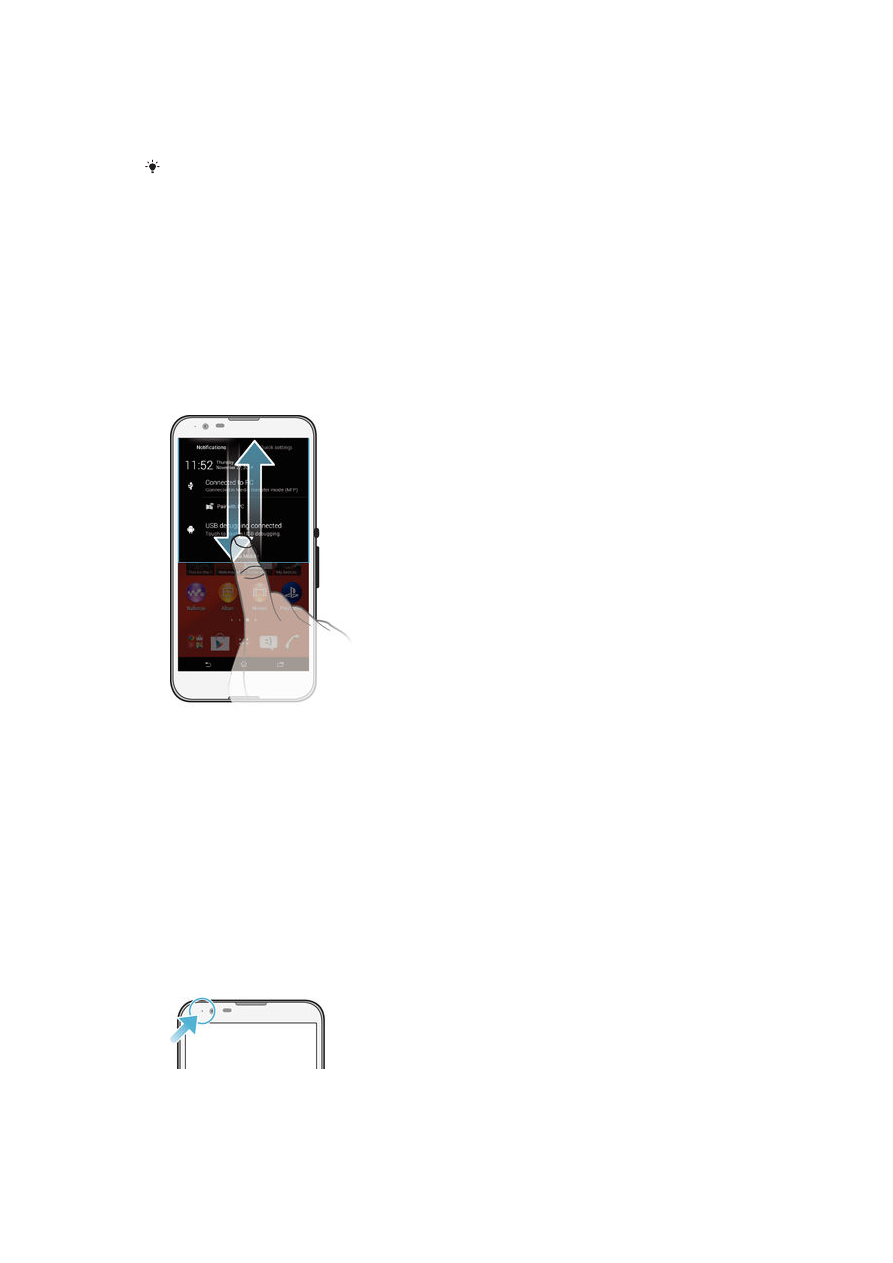
การดูการบันทึกหนาจอลาสุด
•
หลังจากเสร็จสิ้นการบันทึกหนาของของคุณ ใหลากแถบสถานะลง จากนั้น
แตะเพื่อดูการบันทึกหนาจอลาสุด
คุณยังสามารถดูการบันทึกหนาจอของคุณในแอพพลิเคชั่นอัลบั้ม